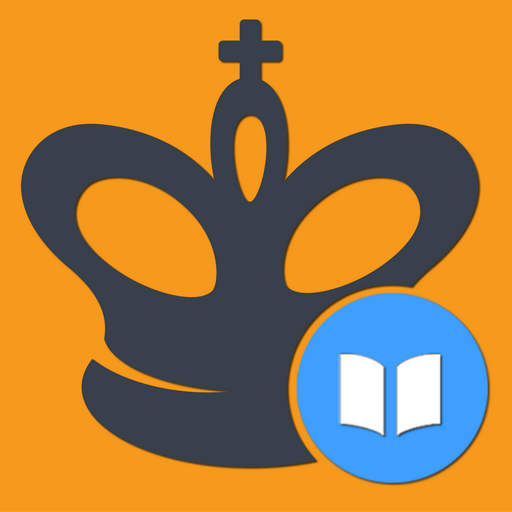Le premier enregistrement du compte de Minecraft: un bond désespéré dans les profondeurs
Même après de nombreuses années, Minecraft continue de régner en suprême parmi les jeux de sandbox, captivant les joueurs avec ses voyages sans fin, sa génération mondiale dynamique et son mode multijoueur robuste. Le jeu offre des possibilités créatives sans fin, ce qui en fait un favori intemporel. Explorons les étapes initiales pour commencer votre aventure Minecraft.
Tableau de contenu ---
- Création d'un compte Minecraft
- Comment commencer votre voyage
- PC (Windows, macOS, Linux)
- Xbox et PlayStation
- Appareils mobiles (iOS, Android)
- Comment sortir Minecraft
Création d'un compte Minecraft
Pour plonger dans le monde de Minecraft, vous devez d'abord créer un compte Microsoft, qui est essentiel pour vous connecter au jeu. Accédez au site Web officiel de Minecraft à l'aide de votre navigateur Web. Localisez le bouton "Connectez-vous" dans le coin supérieur droit et cliquez dessus. Vous serez invité à créer un nouveau compte si vous n'en avez pas.
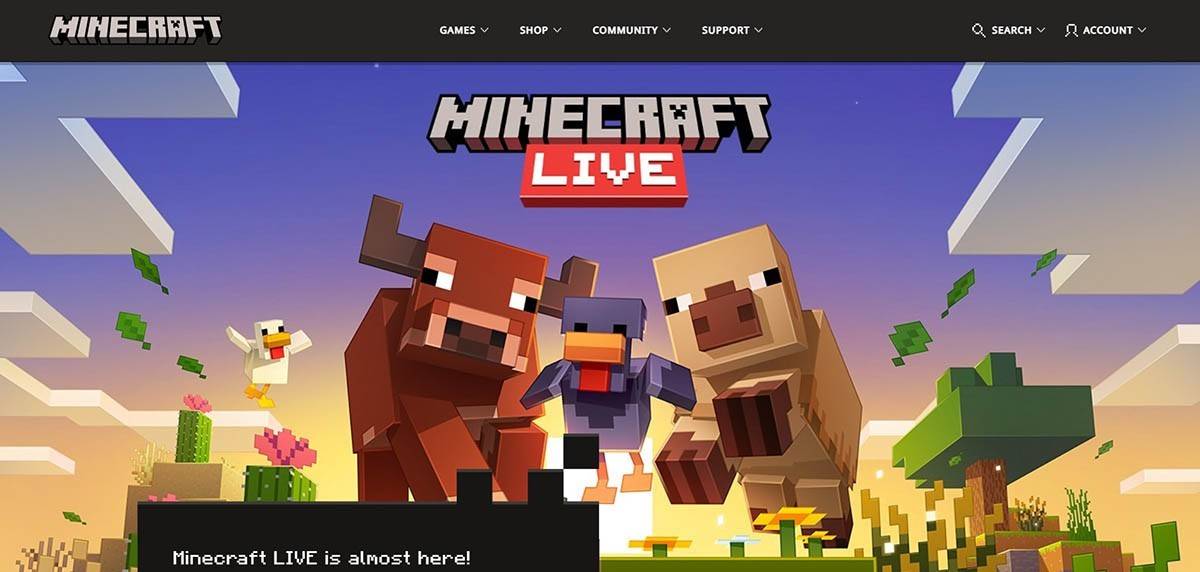 Image: minecraft.net
Image: minecraft.net
Entrez votre adresse e-mail et créez un mot de passe solide pour votre compte Minecraft. Choisissez un nom d'utilisateur unique; S'il est déjà pris, le système offrira des alternatives. Après avoir configuré votre compte, vous devrez vérifier votre adresse e-mail en entrant le code qui vous est envoyé. Si l'e-mail n'arrive pas rapidement, consultez votre dossier "spam".
Une fois votre e-mail vérifié, votre profil sera créé et lié à votre compte Microsoft. Si vous n'avez pas encore acheté le jeu, vous pouvez le faire en sélectionnant la version souhaitée dans le magasin sur le site Web et en suivant les instructions pour terminer votre achat.
Comment commencer votre voyage
PC (Windows, macOS, Linux)
Minecraft sur PC propose deux versions principales: Java Edition et Bedrock Edition. Java Edition est compatible avec Windows, MacOS et Linux et peut être téléchargée à partir du site officiel de Minecraft. Après l'installation, lancez le lanceur Minecraft, connectez-vous avec votre compte Microsoft ou Mojang et sélectionnez la version que vous souhaitez lire.
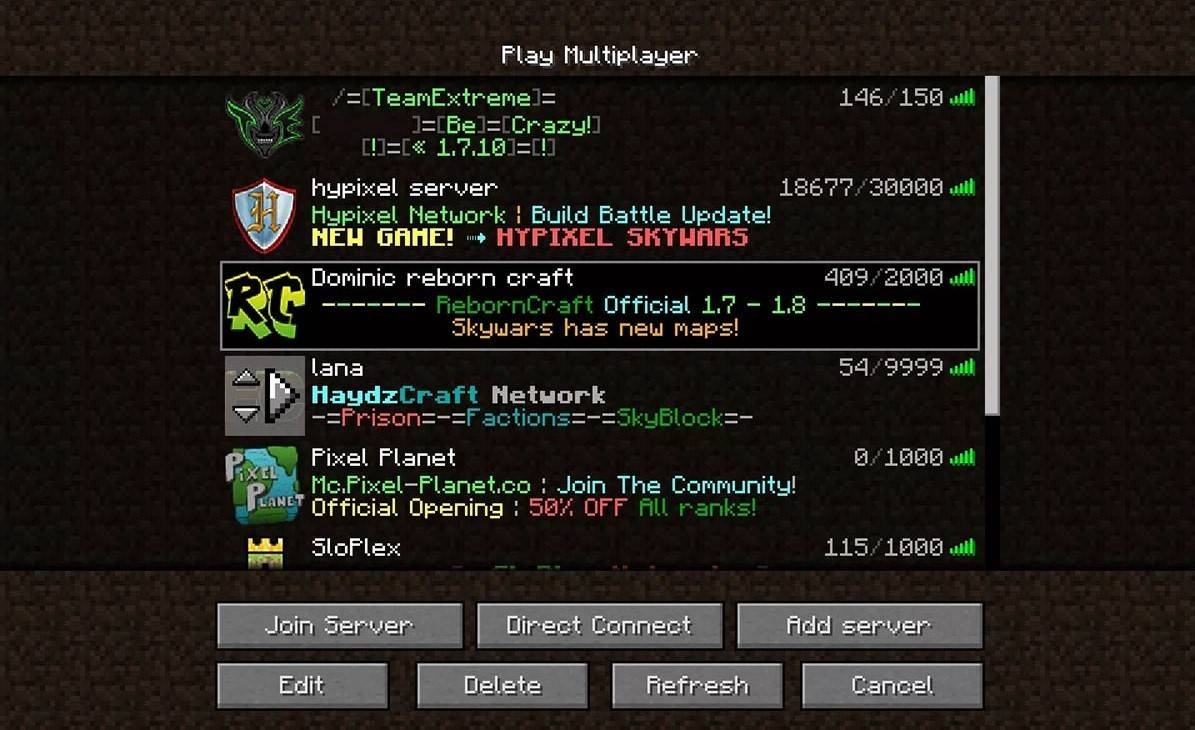 Image: aiophotoz.com
Image: aiophotoz.com
Lors du lancement du jeu pour la première fois, vous verrez une fenêtre d'autorisation. Entrez les détails de votre compte Microsoft pour vous connecter. Pour démarrer un jeu solo, cliquez sur le bouton "Créer un nouveau monde", où vous pouvez choisir entre le mode "Survival" pour un mode de défi classique ou "créatif" pour des ressources illimitées.
Pour le multijoueur, accédez à la section "Play" dans le menu principal et sélectionnez l'onglet "Serveurs". Vous pouvez rejoindre un serveur public ou saisir l'adresse IP d'un serveur privé si vous avez une invitation. Pour jouer avec des amis dans le même monde, créez ou chargez un monde, puis activez le multijoueur dans les paramètres.
Xbox et PlayStation
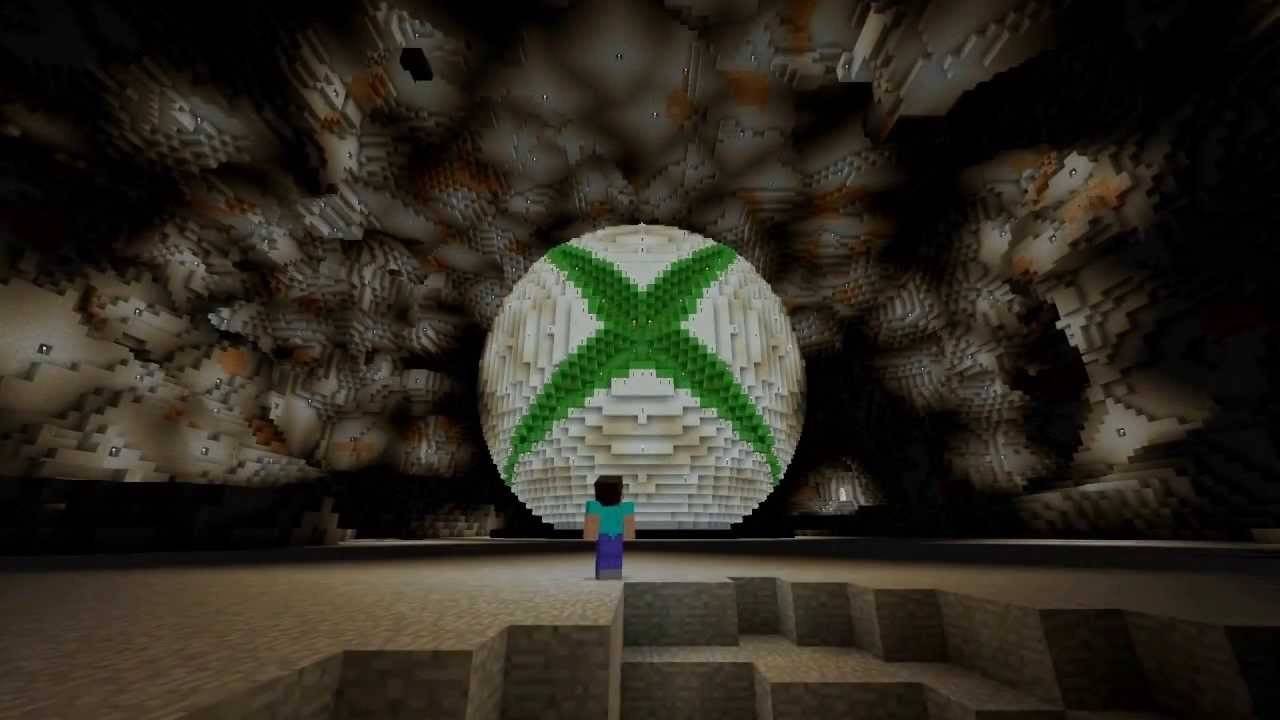 Image: youtube.com
Image: youtube.com
Sur Xbox Consoles (Xbox 360, Xbox One, Xbox Series X / S), téléchargez Minecraft à partir du Microsoft Store. Après l'installation, lancez le jeu à partir de l'écran d'accueil de votre console et connectez-vous avec votre compte Microsoft pour synchroniser vos réalisations et vos achats.
Pour les utilisateurs de PlayStation (PS3, PS4, PS5), achetez et téléchargez Minecraft à partir du PlayStation Store. Lancez le jeu à partir de l'écran d'accueil et connectez-vous avec votre compte Microsoft pour activer le jeu multiplateforme.
Appareils mobiles (iOS, Android)
Minecraft est disponible à l'achat sur l'App Store pour iOS et Google Play pour Android. Après l'installation, connectez-vous à l'aide de votre compte Microsoft pour accéder au jeu. La version mobile prend en charge le jeu multiplateforme avec d'autres appareils.
 Image: Storage.googleapis.com
Image: Storage.googleapis.com
Il convient de noter que Bedrock Edition prend en charge le jeu multiplateforme sur tous les appareils mentionnés, permettant des expériences multijoueurs transparentes. Java Edition, cependant, est exclusive à PC et ne prend pas en charge le jeu multiplateforme.
Comment sortir Minecraft
La sortie de Minecraft est simple. Sur PC, appuyez sur la touche ESC pour accéder au menu du jeu, puis cliquez sur "Enregistrer et quitter" pour revenir au menu principal. Fermez le programme pour sortir pleinement.
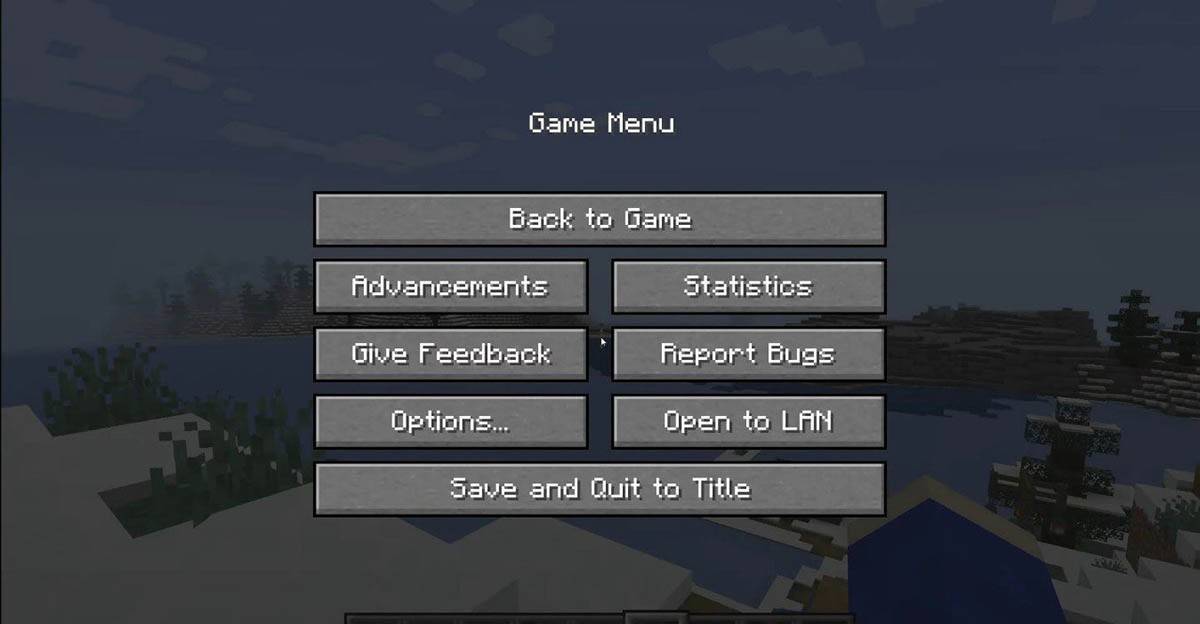 Image: tlauncher.org
Image: tlauncher.org
Sur les consoles, utilisez le GamePad pour ouvrir le menu Pause, sélectionnez "Enregistrer et quitter", puis accédez à l'écran d'accueil de la console pour fermer complètement le jeu.
Pour les appareils mobiles, trouvez l'option "Enregistrer et arrêter" dans le menu du jeu. Pour fermer l'application, utilisez le menu système de votre appareil. Sur Android, balayez le bas pour accéder aux applications en cours d'exécution et fermer Minecraft. Sur iOS, appuyez sur le bouton "Accueil" ou faites glisser vers le haut et glissez l'application pour le fermer.
Avec ces bases à votre actif, vous êtes prêt à vous lancer dans votre voyage Minecraft à travers n'importe quel appareil, en explorant des possibilités infinies dans les modes en solo et multijoueur dans le monde blocky de Minecraft.
Derniers articles